[2023 Tutorial] Transferir chats de WhatsApp de iPhone a iPhone 14/13/12

En el mundo conectado de hoy, las aplicaciones de mensajería móvil juegan un papel importante en nuestras vidas y, entre ellas, WhatsApp se destaca como una de las más populares. La simplicidad de la aplicación, sus ricas funciones y su robusta seguridad han contribuido a su enorme base de usuarios en todo el mundo. Con el uso frecuente viene una acumulación sustancial de historial de chat, incluidos mensajes, imágenes, videos y documentos. Naturalmente, cuando los usuarios actualizan su dispositivo, una preocupación común es cómo transferir chats de WhatsApp del viejo iPhone al nuevo iPhone como iPhone 14, iPhone 13 y iPhone12.
Esta guía compartirá los mejores tres métodos que puede seguir para transferir chats de WhatsApp de iPhone a iPhone, incluida la transferencia directa con FoneLab, la restauración desde la copia de seguridad de iTunes y la nueva función 'Transferir chats a iPhone' en WhatsApp.
- ¿Por qué no usar iCloud para transferir chats de WhatsApp de iPhone a iPhone?
- ¿Puedo transferir chats de WhatsApp a un nuevo iPhone sin perder datos?
- #1 FoneLab: el mejor método para transferir chats de WhatsApp de iPhone a iPhone
- #2 Copia de seguridad de iTunes: el método gratuito para transferir chats de WhatsApp de iPhone a iPhone
- #3 Función de transferencia incorporada de WhatsApp: un nuevo método en pruebas beta
- ¿Puedo transferir selectivamente ciertos chats de WhatsApp a un nuevo iPhone?
- ¿La transferencia de chats de WhatsApp afectará los otros datos en el nuevo iPhone?
- Preguntas frecuentes sobre la migración de dispositivos de WhatsApp
- La línea de fondo
¿Por qué no usar iCloud para transferir chats de WhatsApp de iPhone a iPhone?
Si bien iCloud es un método común para transferir chats de WhatsApp de un iPhone a otro, existen varias razones por las que quizás prefiera no usarlo:
Límites de almacenamiento : iCloud ofrece solo 5 GB de almacenamiento gratuito. Si su historial de chat de WhatsApp (incluidos texto, fotos, videos y otros archivos adjuntos) supera esto, deberá comprar almacenamiento adicional de iCloud.
Pérdida de tiempo : Los procesos de copia de seguridad y restauración de iCloud requieren una conexión Wi-Fi estable y rápida. Si su conexión a Internet es lenta o inestable, el proceso de copia de seguridad o restauración tardará horas en completarse.
Sobrescritura de datos : restaurar una copia de seguridad de iCloud a un nuevo iPhone reemplazará todos los datos existentes en ese dispositivo, lo que podría no ser preferible si ya comenzó a usar su nuevo iPhone y tiene datos que no desea perder.
Por estas razones, muchos usuarios prefieren métodos alternativos como la transferencia directa o aplicaciones de terceros, que pueden ofrecer más flexibilidad y control sobre el proceso de transferencia de datos.
¿Puedo transferir chats de WhatsApp a un nuevo iPhone sin perder datos?
Sí. Transferir los chats de WhatsApp a un nuevo iPhone sin perder ningún dato es una preocupación común para muchos usuarios. Aquí hay algunos métodos que pueden ayudar a garantizar una transferencia segura:
Aplicaciones de terceros : Este es el más recomendado para la migración de datos de WhatApp. Hay algunas aplicaciones confiables como FoneLab, iMyTrans. Estas aplicaciones ofrecen una forma fácil y segura de transferir chats de WhatsApp de un iPhone a otro sin perder ningún dato.
Copia de seguridad y restauración de iTunes : Realice una copia de seguridad del iPhone anterior, incluidos los chats de WhatsApp, usando iTunes en una computadora. Una vez completada la copia de seguridad, conecte su nuevo iPhone a la computadora y elija la opción 'Restaurar copia de seguridad' en iTunes. Tenga en cuenta que este método restaurará todos los datos de su iPhone, no solo WhatsApp.
Función incorporada de 'Transferir chats' de WhatsApp : Algunas versiones de WhatsApp tienen una función integrada que le permite transferir directamente sus chats a otro dispositivo. Si está disponible, esta puede ser una forma sencilla y confiable de mover sus chats.
Recuerda que, independientemente del método que elijas, siempre es una buena idea hacer una copia de seguridad de los datos de WhatsApp en otro lugar (como tu computadora) antes de comenzar el proceso de transferencia. Esto proporciona una capa adicional de protección para sus datos.
#1 FoneLab: el mejor método para transferir chats de WhatsApp de iPhone a iPhone
FoneLab es una poderosa herramienta de terceros para la administración de dispositivos iPhone. La nueva versión viene con una nueva característica para la copia de seguridad y transferencia de WhatsApp. Puede transferir mensajes de WhatsApp a un nuevo teléfono con copia de seguridad. La aplicación proporciona una forma sencilla de realizar copias de seguridad, restaurar y transferir chats de WhatsApp, incluidos mensajes, fotos, videos y archivos adjuntos. Es particularmente útil cuando desea cambiar a un nuevo dispositivo o cuando desea asegurarse de que su historial de chat esté respaldado de forma segura.
FoneLab funciona creando una copia de seguridad completa de sus datos de WhatsApp en un dispositivo y luego restaurando esa copia de seguridad en el otro dispositivo. Una de sus características destacadas es la capacidad de obtener una vista previa y transferir selectivamente sus chats de WhatsApp, ofreciéndole más control sobre lo que se mueve a su nuevo dispositivo.
Cómo transferir chats de WhatsApp de iPhone a iPhone usando FoneLab:
Paso 1: Descarga e instala FoneLab en una PC o Mac.

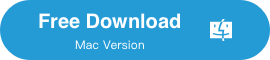
Paso 2: Conecte el iPhone antiguo y el nuevo a la computadora con cables USB.
Paso 3: Inicie el software y seleccione la opción 'Transferencia de WhatsApp para iOS' en la pantalla de inicio.
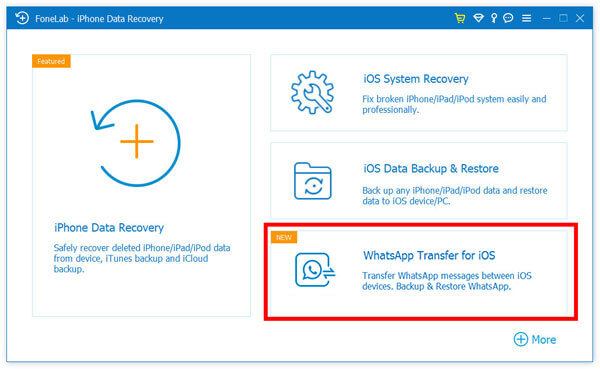
Etapa 4: Verá tres menús diferentes desde la nueva pantalla. Por favor elige "Transferencia de dispositivo a dispositivo " esta vez.
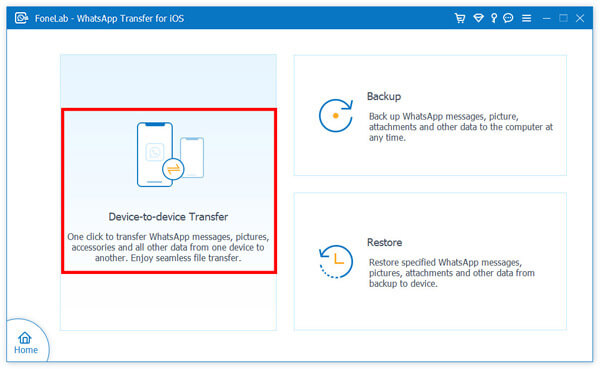
Paso 5: Ahora, asegúrese de que el iPhone anterior esté en la lista de Fuente Ventana y el nuevo iPhone está debajo Objetivo ventana. Si no están en el orden correcto, haga clic en 'Cambiar' para intercambiar sus posiciones.
Paso 6: Haga clic en 'Iniciar Iniciar' para comenzar el proceso de transferencia. Asegúrese de que ambos iPhone estén bien conectados durante este tiempo. Tardará unos 10 minutos en terminar el trabajo.
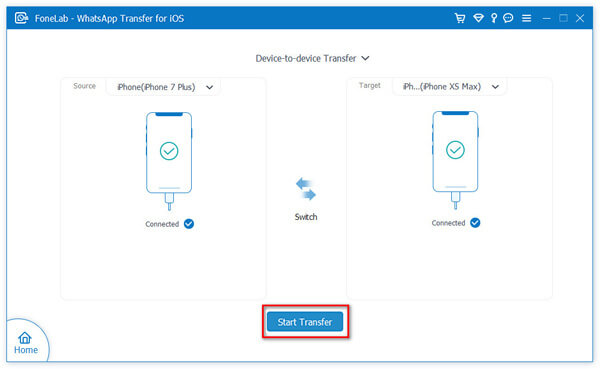
Ventajas de usar FoneLab para la transferencia de WhatsApp
- Facilidad de uso : FoneLab ofrece una interfaz fácil de usar, lo que facilita la copia de seguridad y la transferencia de datos de WhatsApp.
- Transferencia Selectiva : A diferencia de las copias de seguridad de iTunes o iCloud, FoneLab te permite transferir chats de WhatsApp de forma selectiva.
- Súper rápido : La transferencia se realiza directamente a través de un cable USB, que es mucho más rápido que WiFi y Bluetooth.
- Funcionalidad de vista previa : Puede obtener una vista previa y revisar los mensajes de WhatsApp antes de transferirlos.
- Mejor soporte para dispositivos. Es compatible con todos los modelos de iPhone y también puede transferir datos de WhatsApp de Android a iPhone sin ningún problema.
Contras de usar FoneLab para la transferencia de WhatsApp
- software pagado : FoneLab no es software libre. Aunque ofrece una versión de prueba, debe comprar la versión completa para acceder a todas las funciones.
- La tarea se realiza en una computadora. : Necesitará una computadora para usar FoneLab, lo que podría no ser tan conveniente como transferir directamente desde su dispositivo móvil.

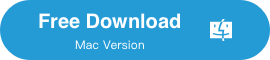
#2 Copia de seguridad de iTunes: el método gratuito para transferir chats de WhatsApp de iPhone a iPhone
iTunes es una herramienta popular desarrollada por Apple que permite a los usuarios administrar y transferir datos entre dispositivos iOS y computadoras. Ha sido reemplazado por Finder en MacOS Catalina y versiones posteriores, pero las funciones siguen siendo las mismas. Cuando se trata de transferir datos de WhatsApp de un iPhone a otro, iTunes puede ayudar creando una copia de seguridad completa del iPhone antiguo y luego restaurando esa copia de seguridad en el nuevo iPhone. Este método consiste en realizar una copia de seguridad de todos los datos de su antiguo iPhone y restaurarlos en su nuevo dispositivo, incluidos los datos de WhatsApp Business.
Cómo transferir WhatsApp de iPhone a iPhone usando iTunes Backup:
Paso 1: Conecta el viejo iPhone a una computadora y abre iTunes.
Paso 2: Selecciona tu iPhone cuando aparezca en iTunes.
Paso 3: Seleccione 'Hacer copia de seguridad ahora' y espere a que finalice el proceso de copia de seguridad.
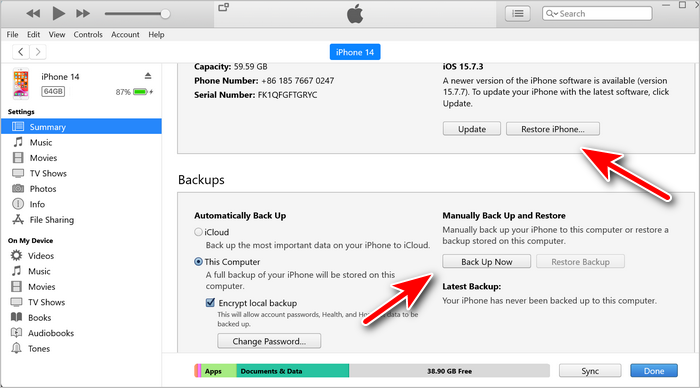
Etapa 4: Una vez que se complete la copia de seguridad, desconecte su antiguo iPhone y conecte el nuevo a la computadora.
Paso 5: En iTunes, seleccione su nuevo iPhone y luego elija 'Restaurar copia de seguridad'.
Paso 6: Elija la copia de seguridad que acaba de hacer de su antiguo iPhone, luego haga clic en 'Restaurar' y espere a que se complete el proceso de restauración.
Una vez que finalice el proceso de restauración, encontrará todos los mensajes y chats de WhatsApp en su nuevo iPhone 14/13/12.
Ventajas de usar iTunes para la transferencia de WhatsApp
- No se necesita software adicional : Si ya es usuario de iPhone, iTunes es un programa predeterminado para la gestión de datos, por lo que no se necesita ningún software adicional.
- Integridad de los datos : la función de copia de seguridad y restauración de iTunes garantiza que sus datos de WhatsApp Business, incluidos los chats, los archivos adjuntos y los archivos multimedia, se transfieran con integridad.
- Gratis para usar : iTunes es una herramienta gratuita proporcionada por Apple, por lo que no necesita pagar ningún servicio adicional para la transferencia.
Contras de usar iTunes para la transferencia de WhatsApp
- Transferencia no selectiva : Con iTunes, no puedes transferir tus chats de WhatsApp de forma selectiva. Es un enfoque de todo o nada.
- Sobrescribir datos : La restauración desde una copia de seguridad de iTunes sobrescribirá todos los datos existentes en su nuevo iPhone, lo cual no es ideal si ya lo ha estado usando y tiene datos nuevos.
- Complejidad y errores : Algunos usuarios encuentran iTunes complicado y propenso a errores o problemas. Puede encontrar mensajes de error durante el proceso de copia de seguridad o restauración.
- Sin vista previa : A diferencia de algunas herramientas de terceros, iTunes no le permite obtener una vista previa del contenido de su copia de seguridad antes de restaurarla.
#3 Función de transferencia incorporada de WhatsApp: un nuevo método en pruebas beta
WhatsApp introdujo una nueva característica llamada "Transferir chats a iPhone " que permite a los usuarios transferir directamente los chats de WhatsApp de iPhone a iPhone . Esta función utiliza una conexión privada y segura a través de Wi-Fi Direct para mover sus chats, fotos y otros medios de un iPhone a otro. Es un método sencillo que no implica copias de seguridad en la nube ni software externo. Sin embargo, solo está disponible en la última versión beta de WhatsApp para iPhone.
Cómo transferir WhatsApp de iPhone a iPhone a través de la función incorporada
Paso 1: Comience configurando su nuevo iPhone hasta que llegue a la pantalla 'Aplicaciones y datos'.
Paso 2: Seleccione 'Transferir desde iPhone' y luego coloque su antiguo iPhone cerca del nuevo.
Paso 3: Aparecerá un mensaje en su antiguo iPhone que le preguntará si desea transferir sus datos al nuevo iPhone. Toque 'Continuar'.
Etapa 4: Escanea la animación en tu nuevo iPhone usando la cámara de tu antiguo iPhone.
Paso 5: Ingrese el código de acceso de su antiguo iPhone en su nuevo iPhone.
Paso 6: Siga las instrucciones hasta que llegue a 'Transferir datos desde [Your Name]pantalla del 'iPhone'.
Paso 7: En su antiguo iPhone, abra WhatsApp y vaya a Ajustes > charlas > Transferir chat a iPhone . Seleccione el nuevo iPhone al que desea transferir.
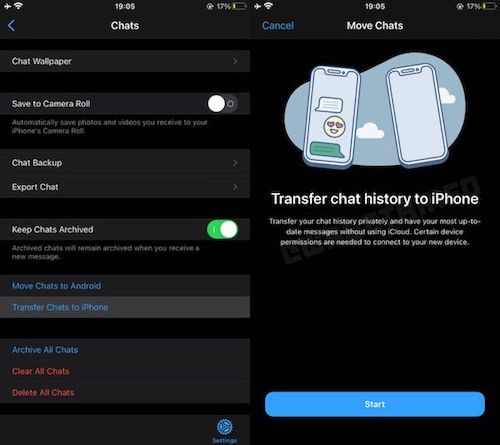
Paso 8: Espere a que se complete el proceso de transferencia. Su nuevo iPhone se reiniciará y mostrará todos sus chats de WhatsApp Business.
Ventajas de la función de transferencia integrada en WhatsApp
- Facilidad de uso : El proceso es simple y no requiere ningún conocimiento técnico.
- Seguridad : La transferencia se completa a través de una conexión Wi-Fi privada y directa, lo que garantiza que sus datos no se carguen en ningún servidor en la nube.
- Transferencia directa : A diferencia de las copias de seguridad de iTunes o iCloud, este proceso le permite transferir sus datos de WhatsApp directamente entre iPhones.
- No se necesita software adicional : esta función está integrada en WhatsApp, por lo que no se necesitan aplicaciones o software de terceros.
Desventajas de la función de transferencia incorporada en WhatsApp
- Disponibilidad : esta función no está disponible en todas las versiones de iPhone o iOS. Asegúrese de que sus dos iPhones estén actualizados a la última versión de iOS.
- Requiere Proximidad : Ambos iPhones deben estar físicamente cerca uno del otro durante el proceso de transferencia, ya que utiliza Wi-Fi Direct.
- Transferencia no selectiva : No puede elegir qué chats transferir, es un proceso de todo o nada.
¿Puedo transferir selectivamente ciertos chats de WhatsApp a un nuevo iPhone?
Sí, puede transferir de forma selectiva ciertos chats de WhatsApp a un nuevo iPhone, pero el proceso no es compatible directamente con las funciones nativas de WhatsApp o los servicios de Apple, como iCloud o iTunes. Para este nivel de selección, deberá utilizar una aplicación de terceros.
Recuerde que, si bien estas aplicaciones de terceros pueden proporcionar un mayor control sobre los chats que se transfieren, normalmente no son gratuitas. Asegúrese de investigar y revisar cada opción para encontrar una que satisfaga sus necesidades y sea confiable dentro de la industria. También es crucial hacer una copia de seguridad de todos sus datos de WhatsApp en otro lugar como medida de precaución antes de iniciar el proceso de transferencia.
¿La transferencia de chats de WhatsApp afectará los otros datos en el nuevo iPhone?
Si la transferencia de chats de WhatsApp afectará otros datos en su nuevo iPhone depende del método que utilice.
Aplicaciones de terceros : La mayoría de las herramientas de terceros como FoneLab están diseñadas para interactuar solo con los datos de WhatsApp y no deberían afectar otros datos en su iPhone.
Función incorporada de 'Transferir chats' de WhatsApp : si está disponible, esto solo debería afectar los datos de WhatsApp y no afectar otras aplicaciones o configuraciones del teléfono.
Copia de seguridad y restauración de iTunes : El uso de este método restaurará todos los datos de la copia de seguridad de su antiguo iPhone, no solo de WhatsApp. Esto reemplazará todos los datos actuales en su nuevo iPhone, lo que significa que podría perder los nuevos datos o configuraciones si no están incluidos en la copia de seguridad.
Preguntas frecuentes sobre la migración de dispositivos de WhatsApp
¿Puedo transferir chats de WhatsApp entre iPhones sin usar iCloud?
Sí. Puede usar iTunes o aplicaciones de terceros para transferir contenido de WhatsApp de un iPhone a otro. iCloud es mucho más lento y borrará los datos de tu iPhone.
¿Es posible transferir chats de WhatsApp de una versión anterior de iOS a una más nueva?
Esto es totalmente posible con el software de transferencia de datos FoneLab, como puede ver en la captura de pantalla. Sin embargo, iTunes y la función integrada de transferencia de WhatsApp no lo son.
¿Cómo asegurarme de que mis chats de WhatsApp estén completamente seguros durante la transferencia?
Todos los métodos compartidos en esta publicación son 100% seguros. ¡No hay riesgo de fuga de datos en absoluto! Sin embargo, no hay garantía para otros métodos, como aplicaciones de terceros desconocidas.
La línea de fondo
En un mundo donde nuestras vidas están intrincadamente entrelazadas con la comunicación digital, garantizar la transferencia fluida de nuestro historial de chat de WhatsApp cuando cambiamos de dispositivo es primordial. Esta guía ha explorado numerosos métodos para lograr esta transición sin iCloud.
La transferencia directa con FoneLab ahorra más tiempo y es más fácil de usar. Puede seleccionar los chats de WhatsApp para transferirlos al nuevo iPhone y no hay pérdida de datos durante el proceso de transferencia. Además, la velocidad de transferencia es mucho más rápida que iTunes y la función integrada con conexión WiFi.
El cambio a un nuevo iPhone no tiene por qué significar decir adiós a tus viejas conversaciones de WhatsApp. Con el método correcto, puede continuar donde lo dejó, manteniendo un registro continuo de sus comunicaciones digitales, sin importar cuántos dispositivos nuevos decida adoptar. ¡Feliz transferencia!


Deja una respuesta